WiFi 不要の Microsoft Miracast テクノロジー P3Q-00009
複数の Windows PC (パソコン)を Air Display して、会議室で画面共有する方法についてです。
P3Q-00009 Wireless Display Adapter は Wi-Fi CERTIFIED™ Miracast® テクノロジを使用しているため、特定のアプリやコンテンツのストリーミングに限らず、お使いのデバイスのさまざまなコンテンツを HDTV やモニターで表示できます。
WiFi 不要、Bluetooth 不要 なので、WiFi のパスワードを入力する手間もなく、Bluetooth をペアリングする手間もなく、そのまま皆さんで画面(モニター)を共有できます。これが大変便利です。
複数のPCで、HDMIケーブルを差し替えなくても、切り替えられるので、 社内のミーティング用に Microsoft製の P3Q-00009 Wireless Display Adapter を購入しました。

システム要件:Miracast® に対応したすべての Windows 10 搭載スマートフォン、タブレット、ノート PC と Surface デバイス。使用のためにインターネットにアクセスする必要はありません。
P3Q-00009 Display Adapter の 接続方法
P3Q-00009 Display Adapter を HDMIポートに差込み、USBで電源を供給します。
※モニターにUSB端子があると便利ですが、USB端子があるモニターは、少ないようです。
P3Q-00009 Display Adapter を差し込むと下のような画面が表示されます。

パソコン画面をP3Q-00009 Display Adapetr に接続するには、右下の通知アイコンをクリックして、[接続]を押してください。
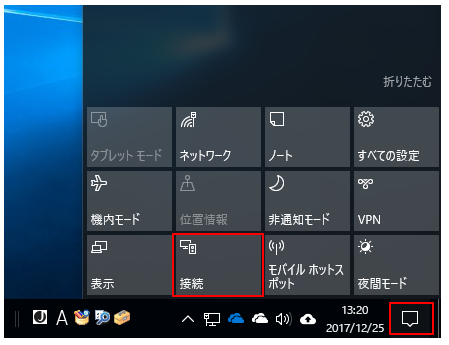
該当するデバイスが表示されますので、[MSDisplayAdapter]を選択してください。

ディスプレイが、追加されますので、ディスプレイモードの[複製][拡張]を選択してください。

私のPCに接続すると2番に接続されました。
ディスプレイポートの優先順位は、下記のような順番です。
1.HDMI ポート
2.Miracast
3.D-SUB ポート
P3Q-00009 対応機種 について
対応モニタは、HDMI端子があれば大丈夫です。
Miracast(ミラキャスト)の対応機種は、OS が、Windows 10 のPCあれば大丈夫。

Windows 8.1 / Windows 7 をバージョンアップした PC等は、ドライバーが P3Q-00009 対応になっていない場合があります。
Android スマホ を接続する場合は、Play ストア から Miracast アプリをダウンロードすると、接続できます。

Android 7.0 で接続しました。

Windows Phone は、大丈夫。!
Windows Phone の Freetel KATANA02 は、接続確認済みです。
Microsoft ストア から、「Microsoft ワイヤレス ディスプレイ」をインストールしました。
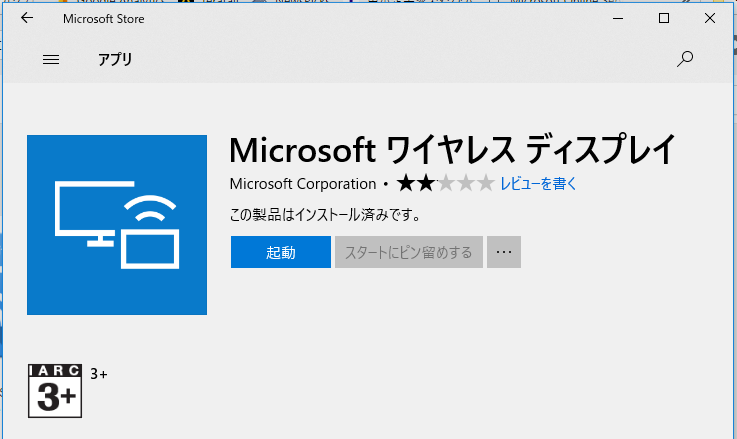
P3Q-00009 の解像度について

下記のように、[1366 x 768]以上の解像度を設定できなかったので、P3Q-00009 Wireless Display Adapter の解像度は、1366 x 768 だと思ったのですが、間違っていました。(※ PCのメモリに影響するのかもしれません。)

[3番]のモニターをオフにすると[1920 x 1080]を指定できるようになりました。
モニタの解像度は、[1920 x 1080]なので、P3Q-00009 も[1920 x 1080]対応しているようです。
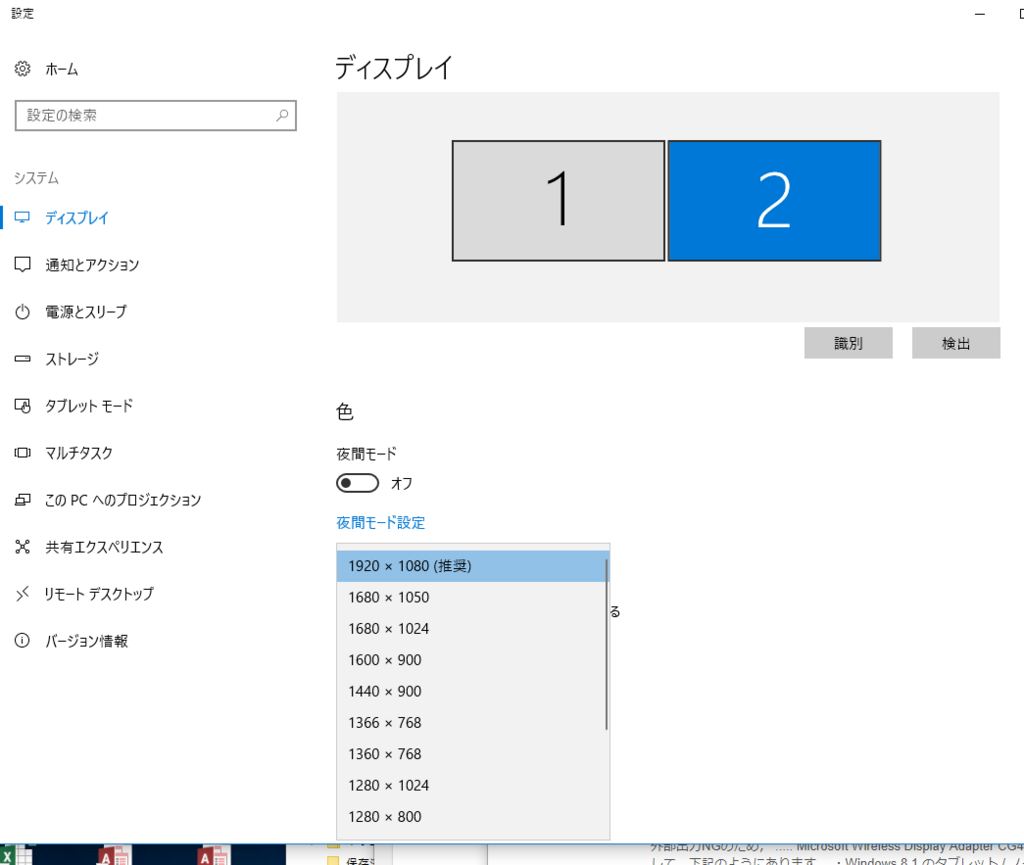
Windows Phone 対応
ユーザーは、かなり少ないのですが、 Windows Phone の画面も表示可能です。

Miracast のサポート条件
Miracast は、WiFi と Graphics Driver の 両方が、Miracast に対応している必要があります。
Miracast の対応を調べるには、[ファイル名を指定して実行] を表示させて、" dxdiag " と入力して、[OK] をクリックしてください。

画面下の [情報をすべての保存]ボタンをクリックして、[DxDiag.txt] ファイルを保存して、下記の[Miracast]の情報を参照してください。

サポート状態が、確認できます。
OS が、Windows 10 で購入したパソコンであれば、標準で対応していると思います。
Windows 7 / Windows 8.1 などの旧PCを Windows 10 にバージョンアップしたパソコンの場合は、ドライバーが対応していない場合があります。
下のように[接続]をクリックすれば、対応しているかどうかは、簡単に確認できます。
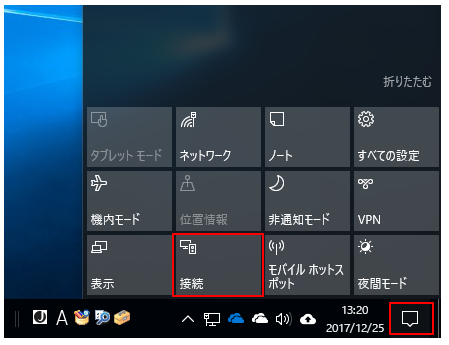
ドライバーなどの事前準備もいらないので、
会議や勉強会などで、すぐに使えて大変便利です。